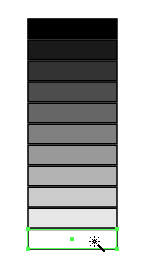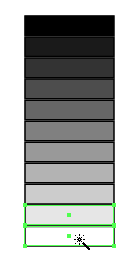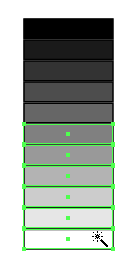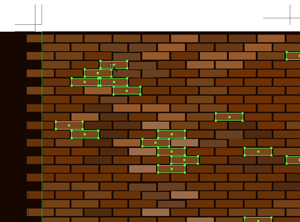[Illustrator]自動選択ツール その2
2010年4月19日(月曜日)
先日は、桜も散る季節だというのに、雪が降りましたねー。
ただでさえ、関東地方に雪が降るのは珍しいのに、4月半ばに降るなんてオドロキです。
あの日に遅めの花見をしていた人は、花見と雪見を同時にできたんですね。
すんごく風流!でも、私は寒がりなので、絶対無理!!
はい、こんにちは、スタッフ「ほ」です。
前回の続きです。
前回の記事はこちらを参照してください。
[Illustrator]自動選択ツール その1
自動選択ツールです。
前回の記事では、イラストレーターの自動選択ツールを使うことによって、同じ色を持つオブジェクトを選択できる!という話まででした。
今回は、こんなイラストを用意しました。
こちらからダウンロードしてご利用いただけます(Zip形式)
「そもそも、まずは、こういうイラストを描けるようになりたいんだけど!」という方は、バンフートレーニングスクールのイラストレーター講座をオススメします!
ちなみにレイヤーは以下の4枚に分かれています。
このレンガの壁が今回のクセモノです。
まずは、前回ご紹介した自動選択ツールで、レンガの1パーツをクリックしてみましょう。
同じ色のオブジェクトが選択されています。
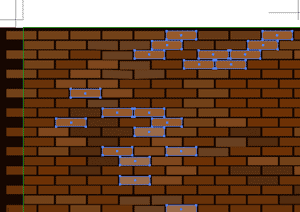
さて、ここまではいいのですが、ちょっと別のオブジェクトも選択してみましょう。
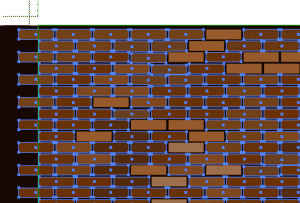
あれ?
色が違うのに、一緒に選択されてしまいました。
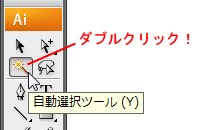 これは、自動選択ツールが持つ「許容値」という値によるものです。
これは、自動選択ツールが持つ「許容値」という値によるものです。
画面左部にあるツールボックスから、自動選択ツールをダブルクリックしてみましょう。
画面上に、自動選択パネルが開きます。
パネル内に許容値という欄がありますね。
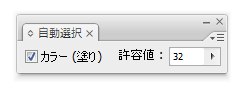
初期値では、32という数字が入っています。
この「許容値」という値は、「クリックしたオブジェクトに近い色をどこまで含めるか?」という範囲を指定するものです。
許容値は、0~255までの256段階の指定が可能で、数字が低いほど、範囲は狭く、数字が高いほど、範囲は広くなります。
色の明るさを0%~100%まで10%ずつ変更した長方形を並べてみました。
一番上が明るさ0%の真っ黒の長方形で、一番下が明るさ100%の白い長方形です。
まずは許容値を0にして白い長方形をクリックしてみました。
許容値0は、似ている色は一切無視して、クリックした色だけが選択されます。
許容値を32にしてみます。
そのうえで、もう一度、白い長方形をクリックしてみましょう。
許容値32は、パーセンテージで表すと
32÷256=12.5%です。
白い長方形をクリックすると、明るさが10%違う長方形は選択されましたが、20%違うボックスは選択されません。
ちょっと難しいですか?
許容値は255までしかありませんので、128がちょうど半分になります。
半分ということは、50%という数値になりますので…
白い長方形をクリックした際に、50%の差がある長方形までが選択されました。
60%の差がある長方形は選択されません。
このように、数値が高ければ高いほど、似ている色が一緒に選択されてしまうのです。
先程の話に戻りましょう。
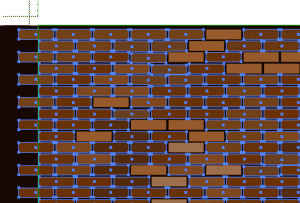
自動選択ツールで、似た色がたくさん選択されてしまったのは、許容値32で含まれる色がたくさんあるためです。
同じ色のレンガだけを正確に選択する場合には、許容値を0に指定してみましょう。
同じ色のオブジェクトだけが選択されるようになりました!
許容値は、一度指定した後は、ずっとその数値が維持されてしまうので、使用する際には、こまめに変更して使用しましょう。
次回は、さらに自動選択パネルを掘り下げていきます!
スタッフ 「ほ」
最新記事 by スタッフ 「ほ」 (全て見る)
- [Photoshop]生成塗りつぶしを使ってみよう - 2023
- [Premiere Pro]使わなかったデータをプロジェクトから除外する - 2022
- [新講座]イラストレーター(オンライン講座)始めました - 2022